15 skrytých funkcií v tvojom iPhone

Je pravdepodobné, že o svojom iPhone nevieš ešte mnoho vecí, aj keď si to určite nemyslíš. Prinášame ti informácie o 15 skrytých funkciách.
1) Skratky, kvôli ktorým nemusíš dookola písať to isté
Napíšeš niekoľkokrát denne veľa rovnakých slov? Alebo si často píšeš e-maily s jednou a tou istou osobou? Urob si vo svojom iPhone skratku, vďaka ktorej sa skončí dlhé písanie často opakovaných slovíčok. Nabehni do Nastavení --> Všeobecné --> Klávesnica --> Nahradenie textu a zadaj si skratku. Napríklad, ak často píšeš zaľúbené SMS, tvoja skratka môže znieť: ĽŤ, teda ľúbim ťa. :-)
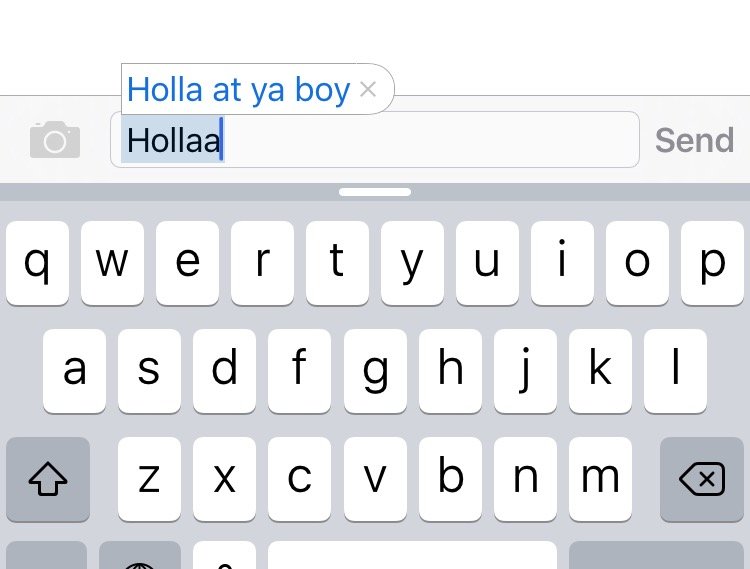
2) Klávesnice, ktoré prichádzajú spolu s aplikáciami
Chceš sa pomocou svojej klávesnice zabávať? V tom prípade nemôžeš používať iba predvolenú klávesnicu v iPhone. Šup do App Store, stiahni si GIF Keyboard a po stiahnutí bež do Nastavení --> Všeobecné --> Klávesnica --> Klávesnice --> Pridať novú klávesnicu. Následne sa tam objaví spomínaná GIF Keyboard, ktorú si pridáš do klávesníc. Teraz môžeš GIF-ká používať hocikde, aj v SMS a iMessage.
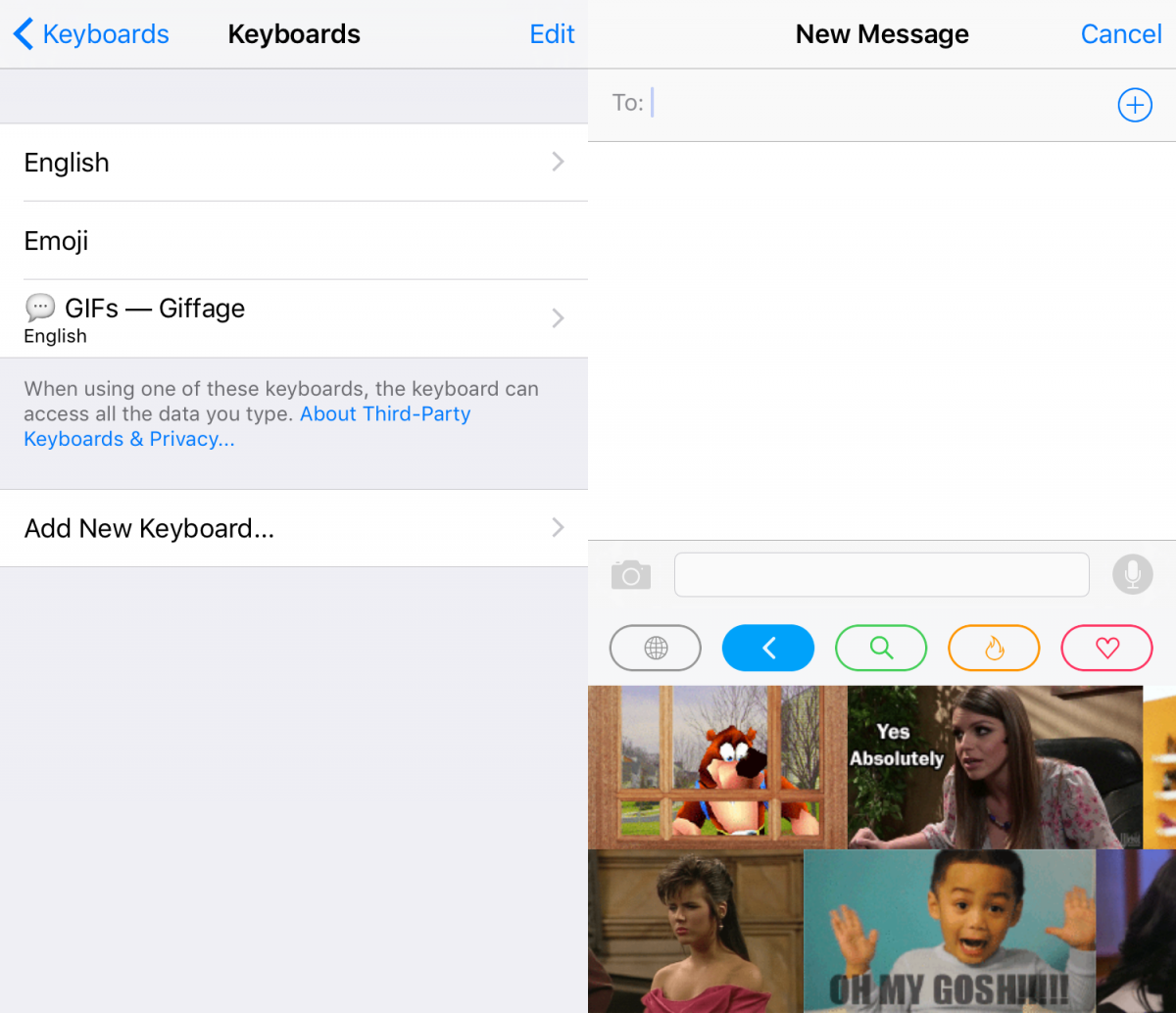
3) Nastav si "Nerušiť" počas noci
Budíš sa v noci na upozornenia z FB, chodia ti e-maily alebo ti volá žiarlivá frajerka? Vyrieš to jednoduchým nastavením stíšenia všetkých prichádzajúcich hovorov, SMS a upozornení jednoduchým nastavením funkcie Nerušiť, ktorá sa dá nastaviť automaticky na určitý čas. Postup: Nastavenia --> Nerušiť --> Naplánované --> konkrétny čas podľa seba. Jednoduché a praktické!
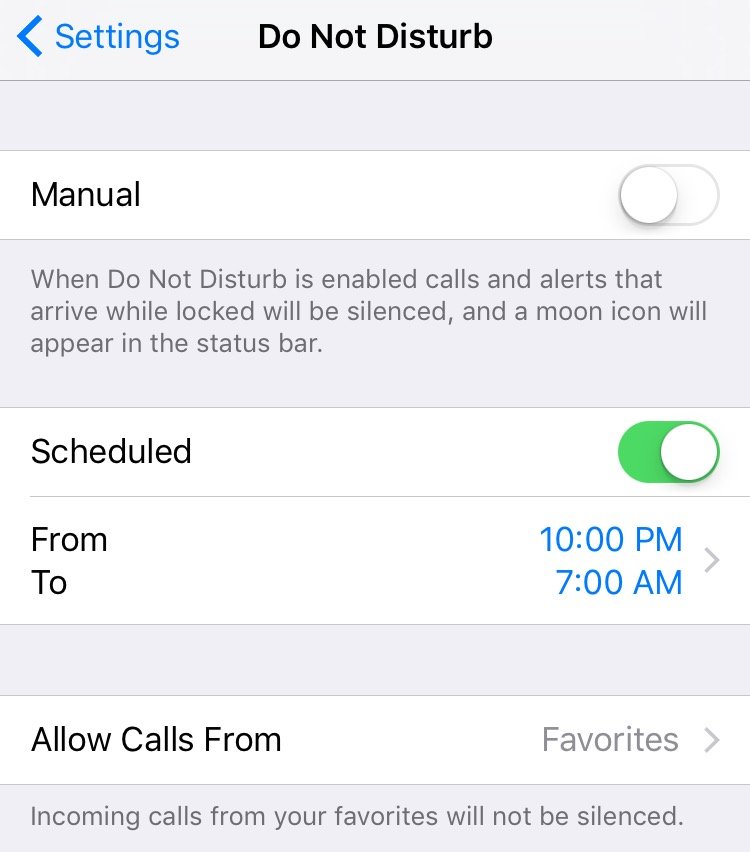
4) Ovládaj iPhone naklonením hlavy
Choď do Nastavení --> Všeobecné --> Prístupnosť --> Switch Control --> zapni a vyber --> prepínače --> Pridať nový prepínač. A už je len na tebe, čo si nastavíš, ktoré funkcie chceš ovládať naklonením hlavy. Upozorňujem, po zapnutí Switch Control sa automaticky objavuje modré orámovanie na nadpisoch a podobne.
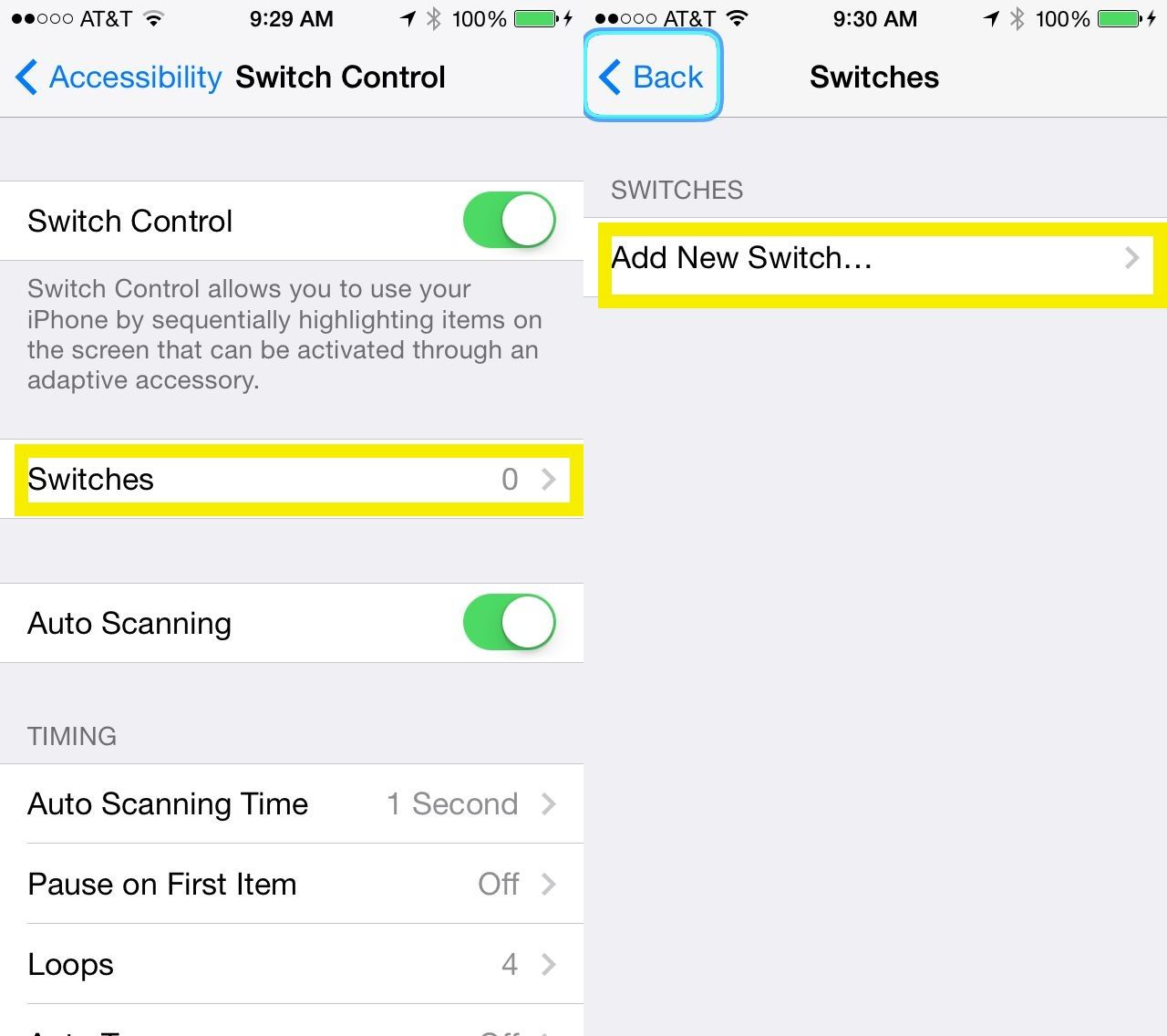
5) Skry ikony, ktoré sa nedajú vymazať
Ak ti zavadzajú na ploche predinštalované ikonky, ktoré vôbec nepoužívaš, môžeš ich skryť. Návod: Nastavenia --> Všeobecné --> Obmedzenia --> Povoliť obmedzenia. Zadaj heslo tvojho iPhonu a skry si ikonky, ktoré nepotrebuješ.
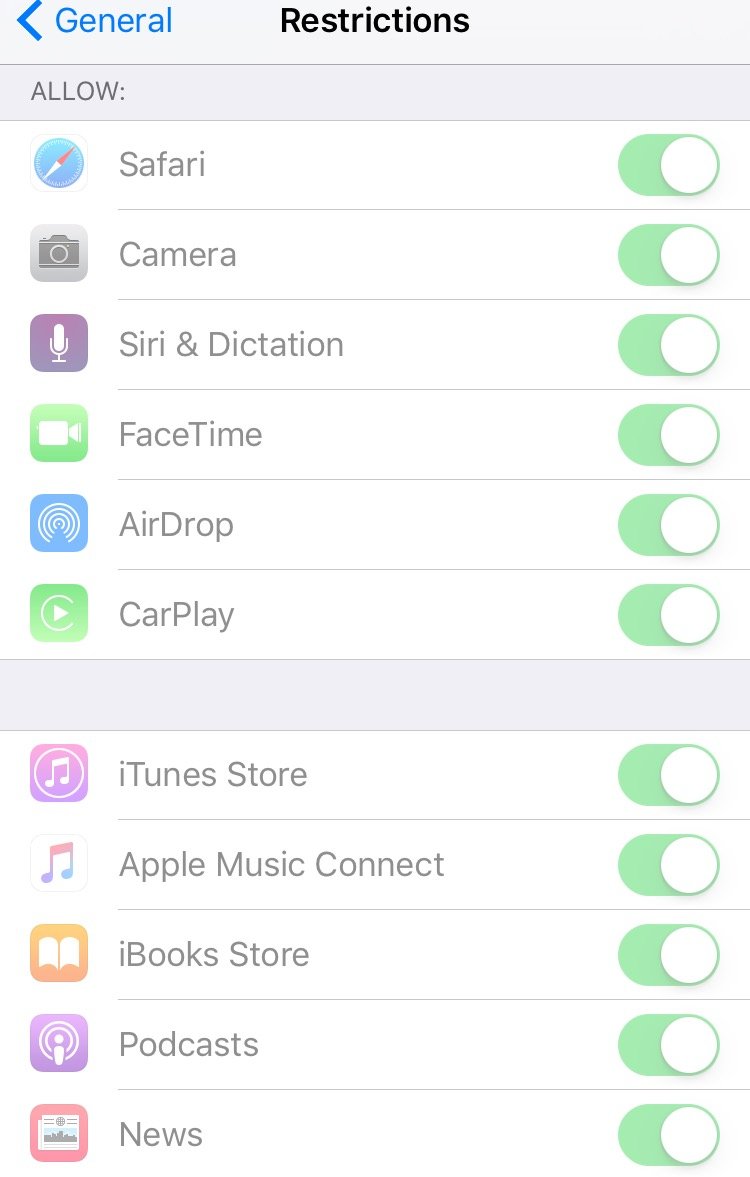
6) Blikanie LED blesku pri každom zvonení, správe, notifikácii
Ak máš zväčša vypnuté zvuky, a preto ani nevieš, keď ti niekto volá, zapni si toto. Pri každej notifikácii ti zasvieti zadná LEDka.
Nastavenia --> Prístupnosť --> Upozorňovať bleskom.
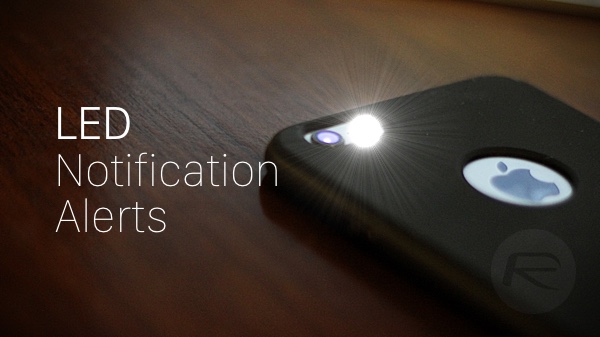
7) Vlastné vibrácie pre isté kontakty
Vo svojom iPhone si dokážeš nastaviť aj vlastné vibrovanie, ktoré sa ti určite zíde pri rozpoznávaní rôznych kontaktov. Napríklad keď máš mobil vo vrecku a máš špinavé ruky, podľa vibrácie zistíš, kto sa ti snaží dovolať. Zbehni do Nastavení --> Zvuky --> Zvonenie --> Vibrovanie --> Vytvoriť nové vibrovanie. Veľmi praktické!
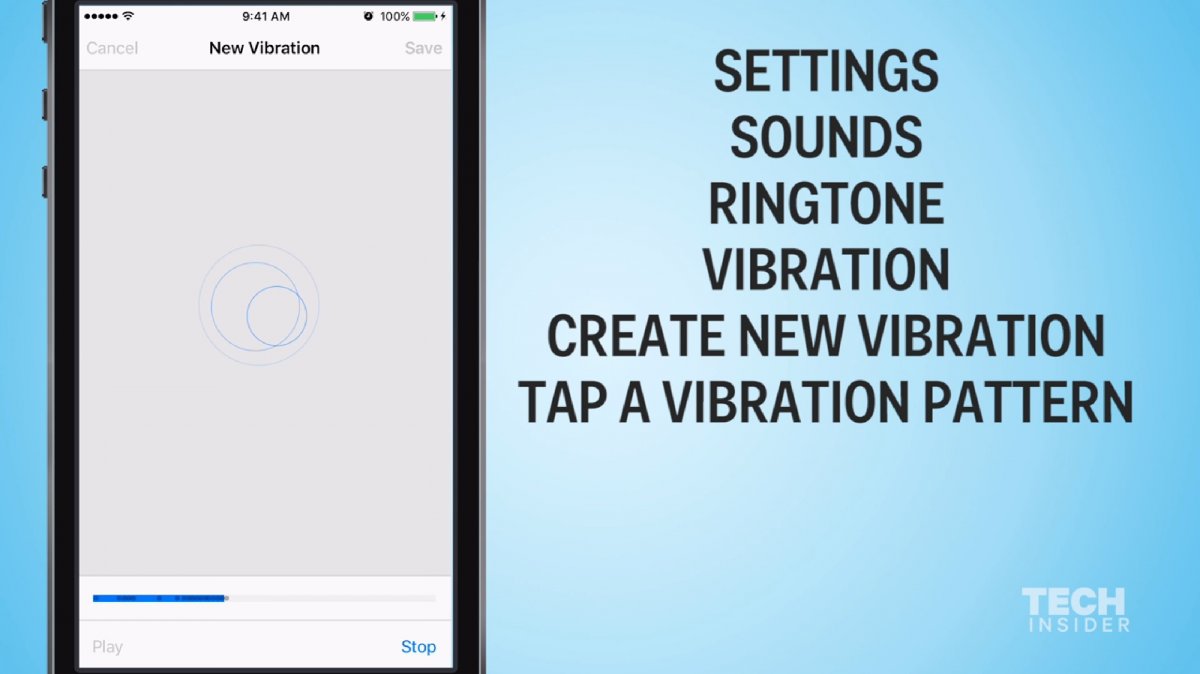
8) Odpovedaj na SMS zo zamknutej obrazovky bez zadania hesla
Nebaví ťa zakaždým odomykať iPhone, keď chceš odpísať na SMS? Už to viac robiť nemusíš. Po prijatí SMS prejdi prstom vľavo a zobrazí sa ti možnosť "odpoveď", ktorá umožňuje rýchlu odpoveď bez odomknutia mobilu.
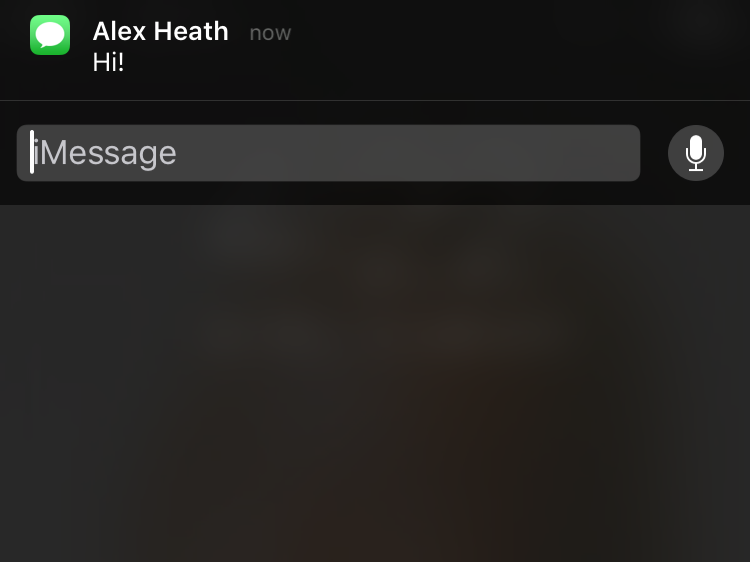
9) Zisti, ktoré appky ti berú najviac batérie
Prejdi do Nastavení --> Batéria. Ak nemáš zapnuté percentá batérie, je fajn zapnúť túto funkciu, pretože zobrazí nabitie batérie v stavovom riadku. Nižšie vidíš použitie batérie za posledných 24 hodín alebo aj za posledných 7 dní.
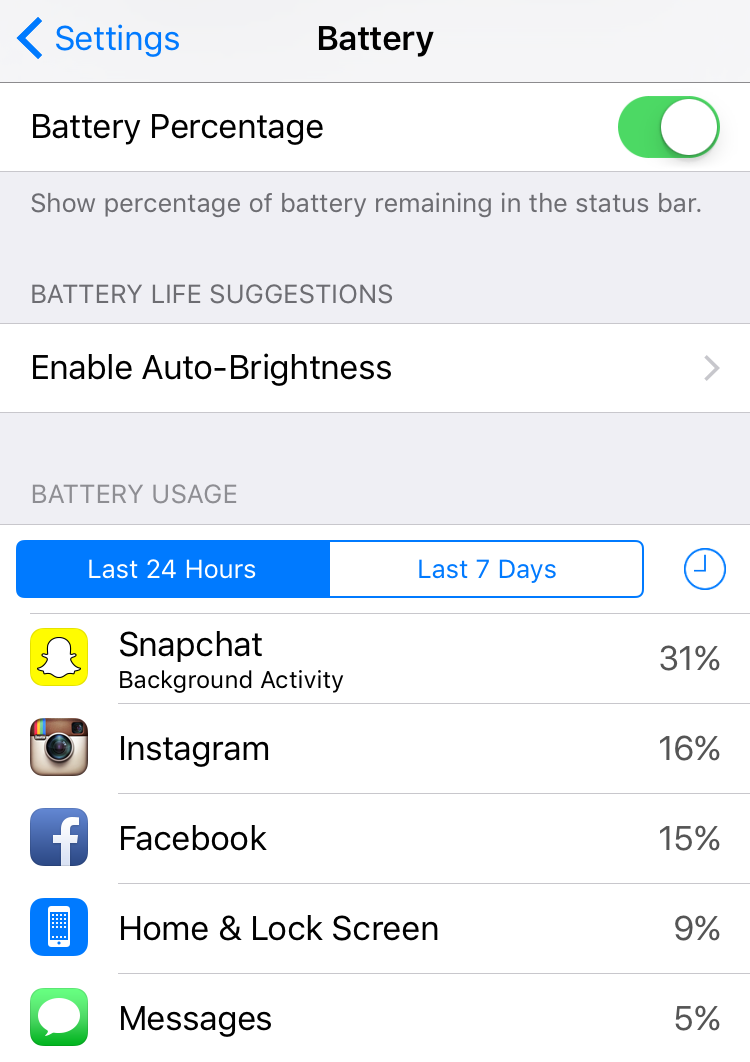
10) Pozri si mapku, kde všade si už bol so svojím iPhonom
Určite si už nepamätáš, kde všade si bol so svojím mobilom. iPhone však má na to funkciu. Bež do Nastavení --> Súkromie --> Lokalizačné služby --> prejdi na koniec do Systémových služieb --> Často navštevované miesta. WOW! Toto sa fakt zíde.
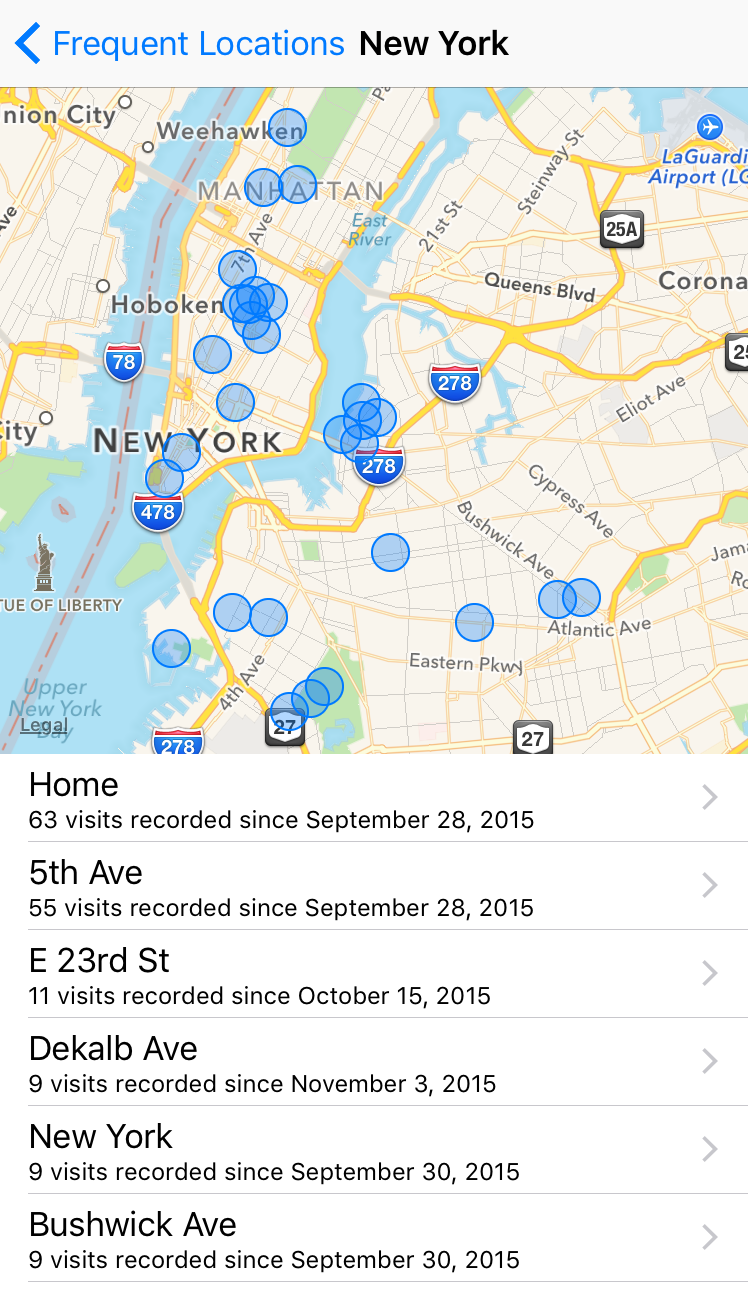
11) Zapni si Režim slabej batérie, aby si ju ušetril
Máš málo batérie a k nabíjačke ďaleko? Zapni si Režim slabej batérie. Určite ti pomôže. Nastavenia --> Batéria --> Režim slabej batérie.
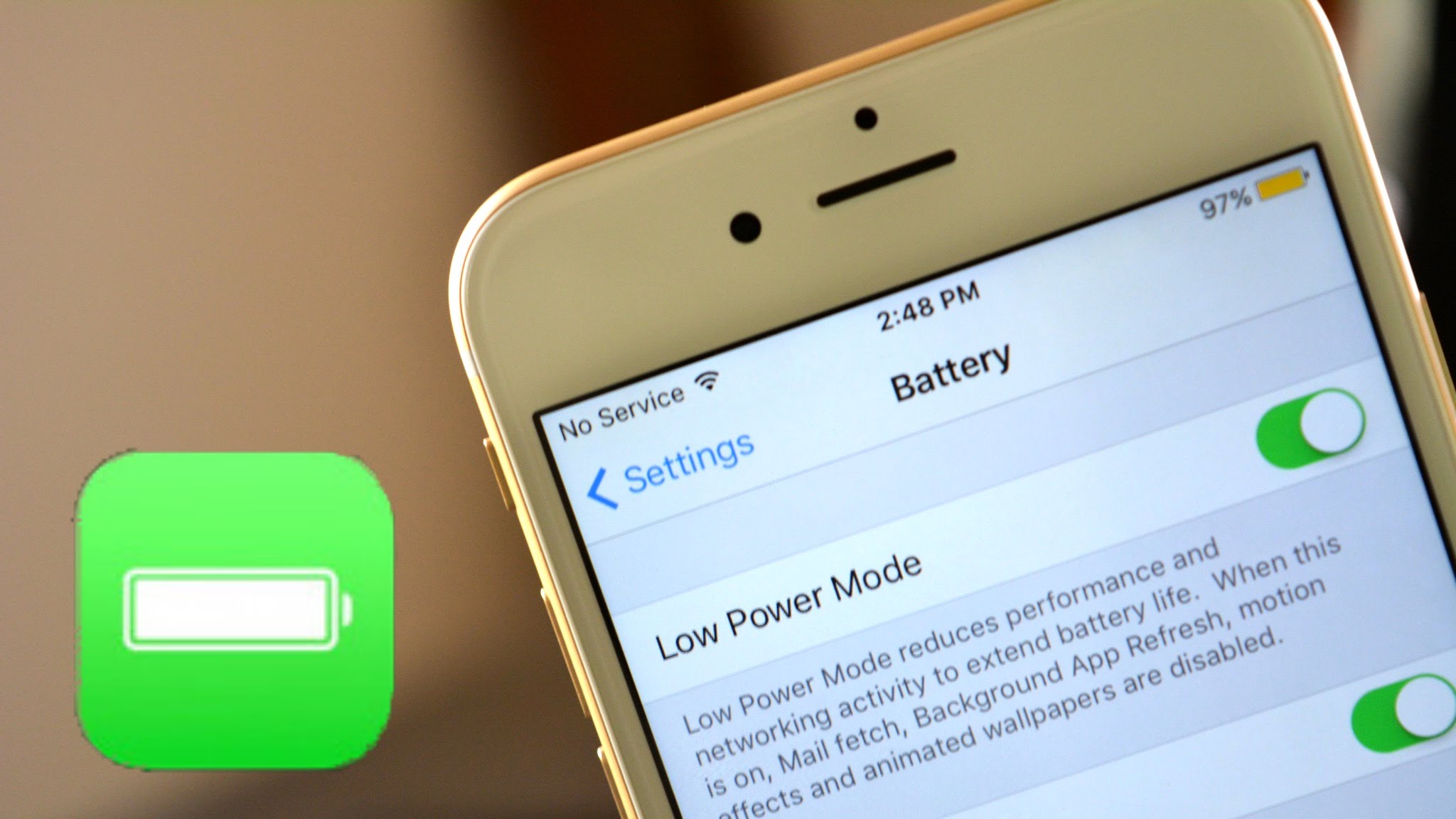
12) Pozri si všetky selfíčka a screenshoty v albumoch
V albumoch v zložke Fotky nájdeš všetky selfie fotky a tiež všetky screenshoty, ktoré si spravil. Toto firma Apple vymyslela veľmi dobre.
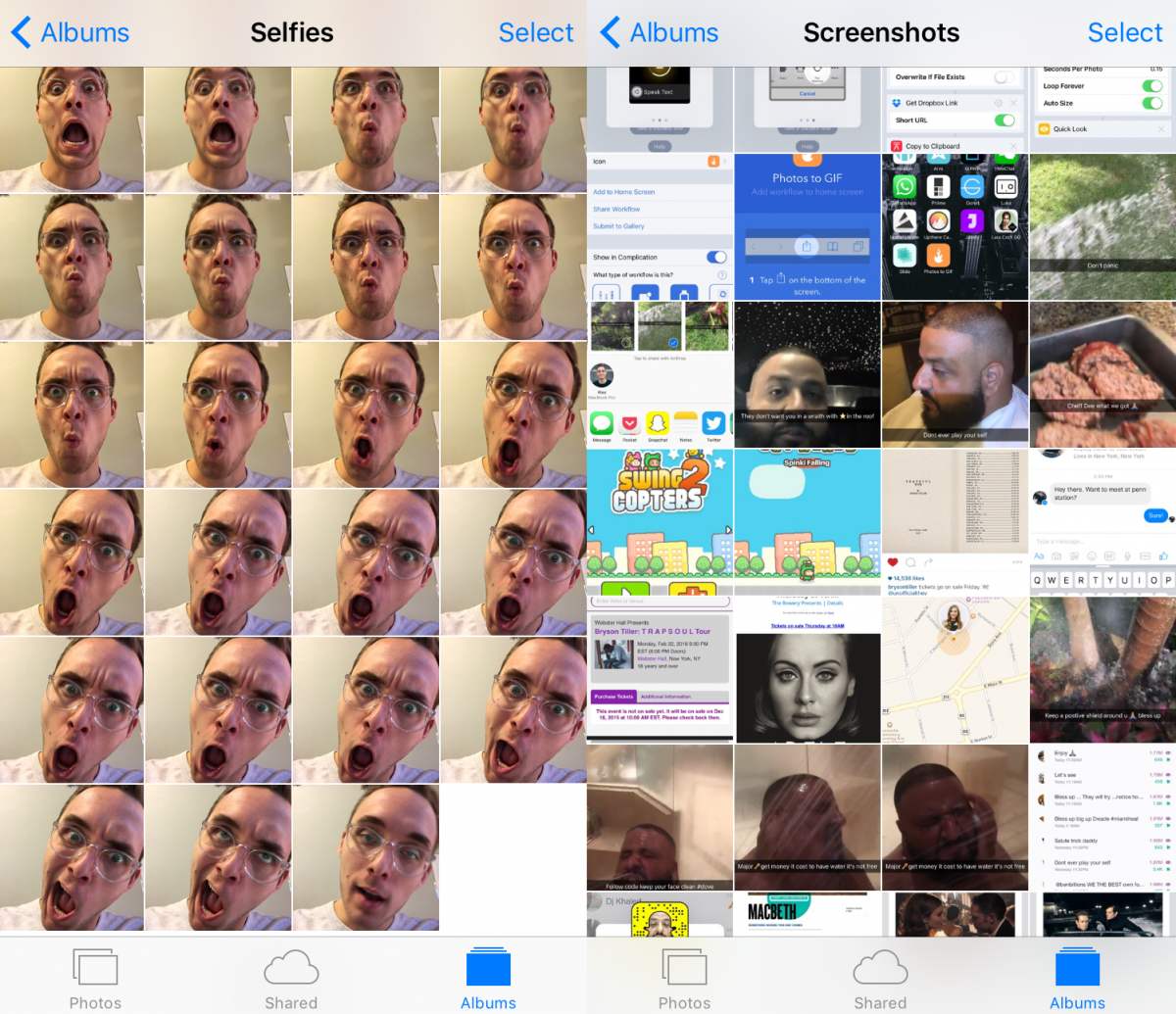
13) Všetky odoslané fotky pohromade
Ak nevieš, ktoré fotky si už cez Správy poslal svojim kamošom a ktoré nie, otvor si konkrétnu konverzáciu a klikni na Detaily. Nižšie uvidíš všetky zdieľané fotky.
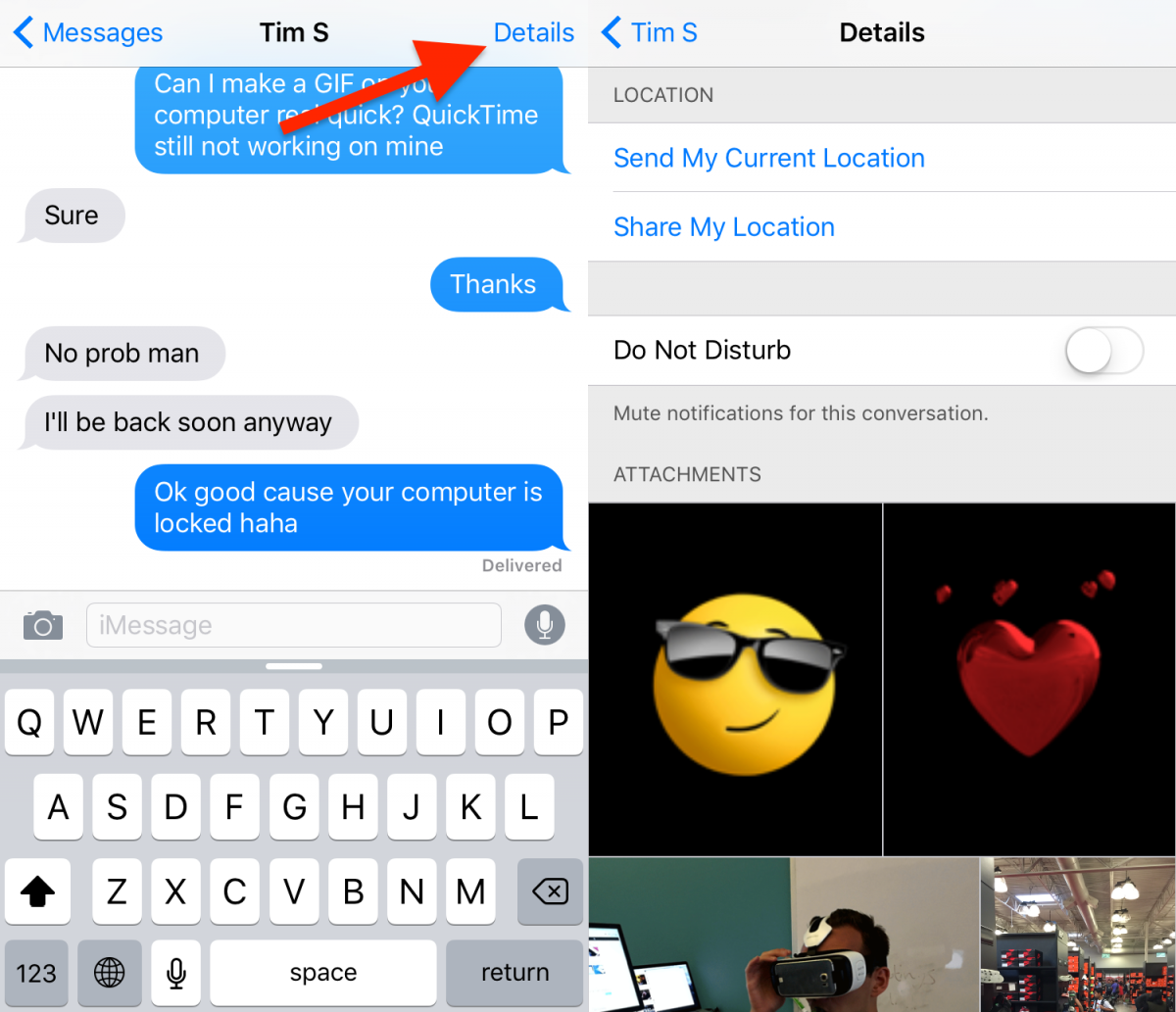
14) Zháňa ťa mama? Daj jej vedieť, kde si, prostredníctvom odoslania miesta, na ktorom sa nachádzaš
Prostredníctvom Správ môžeš dokonca odosielať svoju lokalizáciu. Otvor konverzáciu, klikni na Detaily a následne na Zdieľať moju polohu, potom už len vyber, ako dlho chceš, aby o tebe vedela. Jednoduché a určite sa ti to zíde.
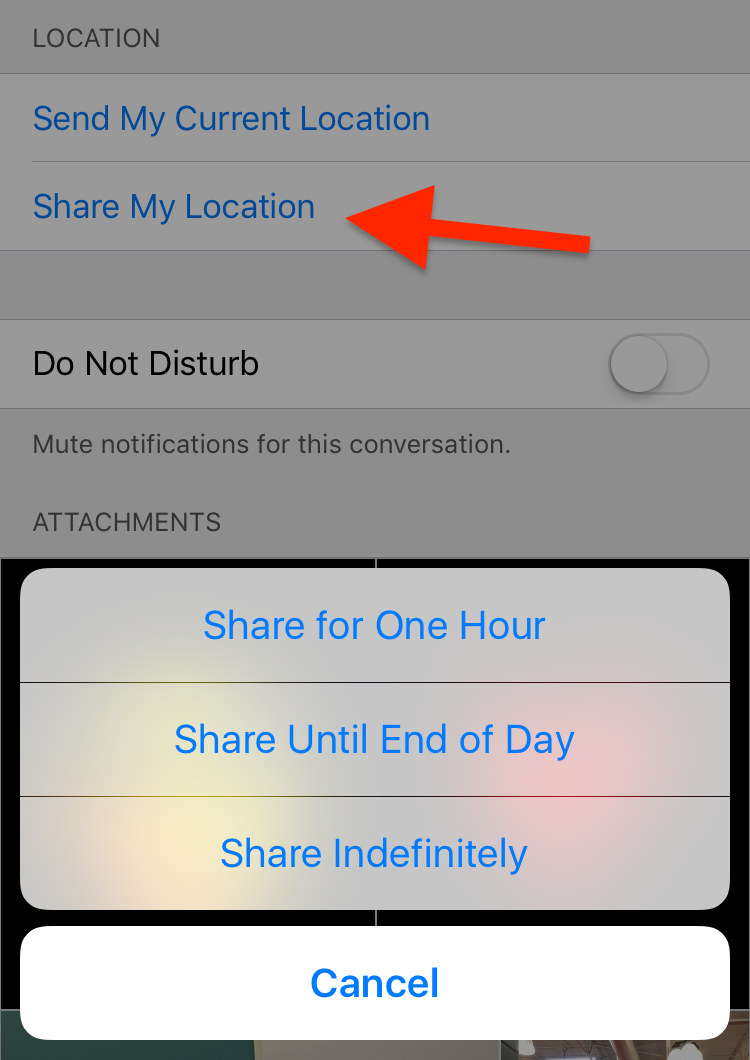
15) Zníženie jasu (ešte vo väčšej miere)
Prejdi do Nastavení --> Všeobecné --> Prístupnosť --> Zväčšovanie --> zapni Zväčšovanie a 3x klepni tromi prstami na obrazovku --> Vybrať filter --> Slabé svetlo.
A okrem slabého svetla si môžeš nastaviť aj Prevrátené farby, Odtiene sivej alebo aj Prevrátené odtiene sivej.
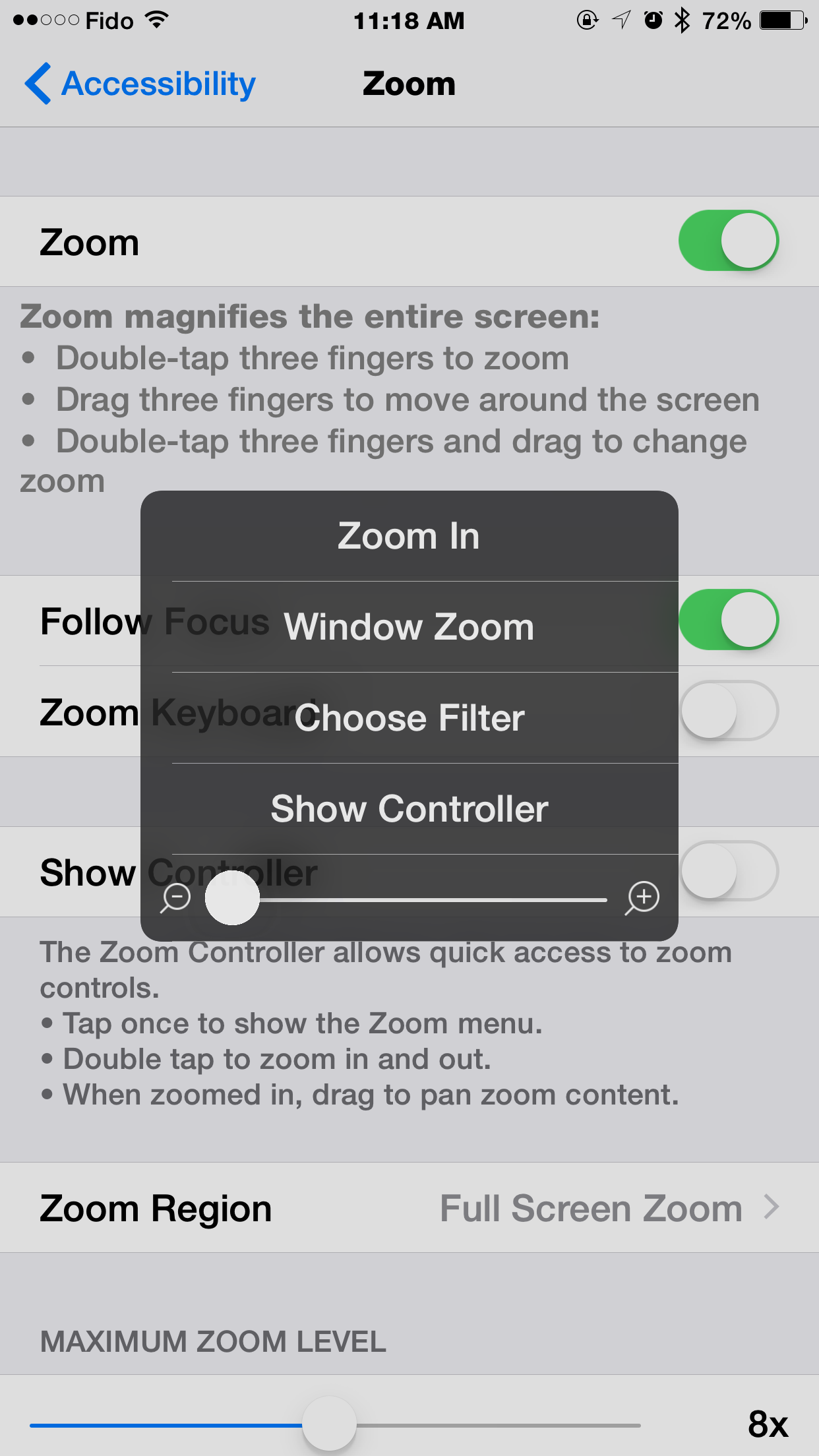
Zdroj titulnej foto: fulltechtricks.com
Zdroj: techinsider.io





